- Web Templates
- E-commerce Templates
- CMS und Blog Templates
- Facebook Templates
- Website-Builder
PrestaShop 1.6.x Wie man den vollständigen Sprachennamen anstatt seines ISO Codes (und umgekehrt) im Sprachumschalter anzeigt
März 24, 2016
PrestaShop 1.6.x Wie man den vollständigen Sprachennamen anstatt seines ISO Codes (und umgekehrt) im Sprachumschalter anzeigt
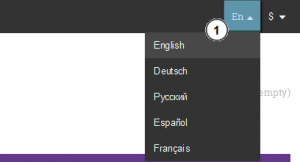
Von diesem Tutorial erfahren Sie, wie man den vollständigen Sprachennamen anstatt seines ISO Codes im Sprachumschalter Ihrer PrestaShop Website anzeigt:
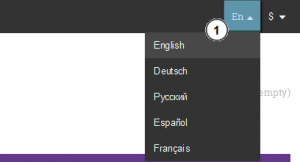
Stellen Sie die Verbindung mit Ihrem Server her, indem Sie den FTP-Kunden oder Dateimanager im Hosting Control Panel nutzen.
Finden Sie den Ordner /themes/themeXXXX/modules/blocklanguages/, wo XXXX – die Nummer Ihrer Vorlage ist:
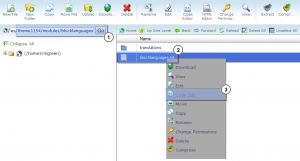
Öffnen Sie die Datei ‘blocklanguages.tpl’ zur Bearbeitung. Finden Sie den folgenden Teil des Codes:
<div class="current"> <span>{$language.iso_code}</span> </div>Ersetzen Sie {$language.iso_code} durch {$language.name|regex_replace:"/\s.*$/":""};
Sie erhalten das folgende Ergebnis:
<div class="current"> <span>{$language.name|regex_replace:"/\s.*$/":""}</span> </div>Sie haben erfolgreich den ISP Code durch denvollständigen Sprachennamen in dem Sprachordner ersetzt:
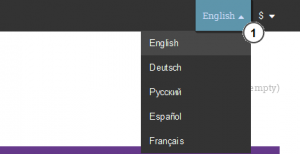
Um den vollständigen Sprachennamen durch den ISO Code zu ersetzen, machen Sie einfach die Änderungen rückgängig, die Sie an der Datei ‘blocklanguages.tpl’ vorgenommen haben.
Sie können auch das ausführliche Video-Tutorial nutzen:
PrestaShop 1.6.x Wie man den vollständigen Sprachennamen anstatt seines ISO Codes (und umgekehrt) im Sprachumschalter anzeigt













